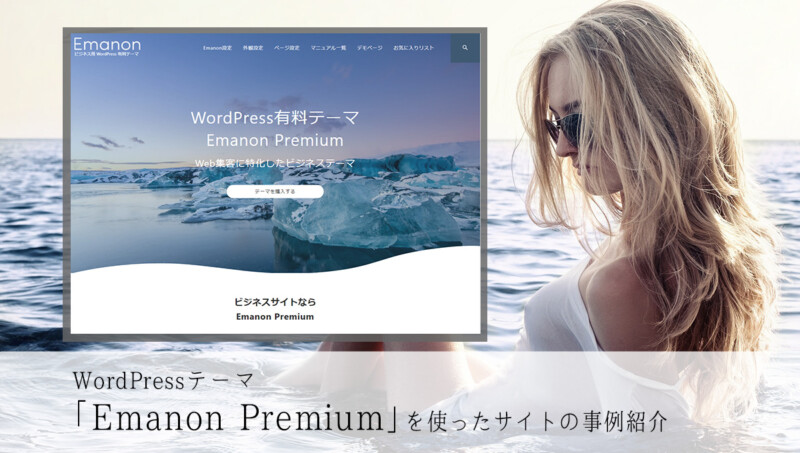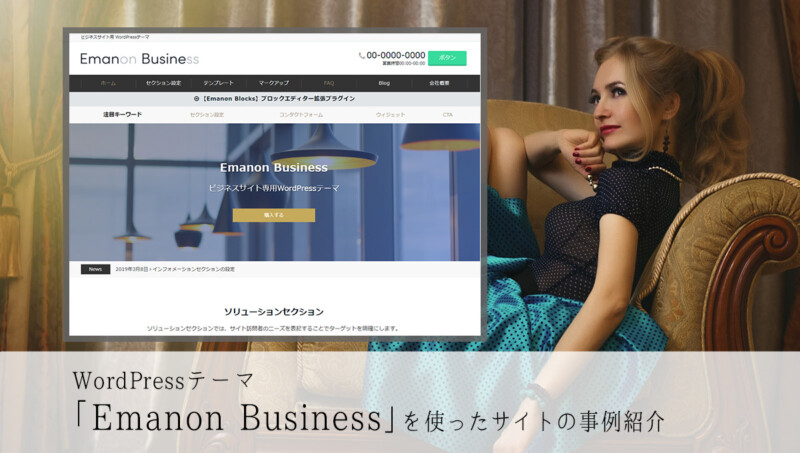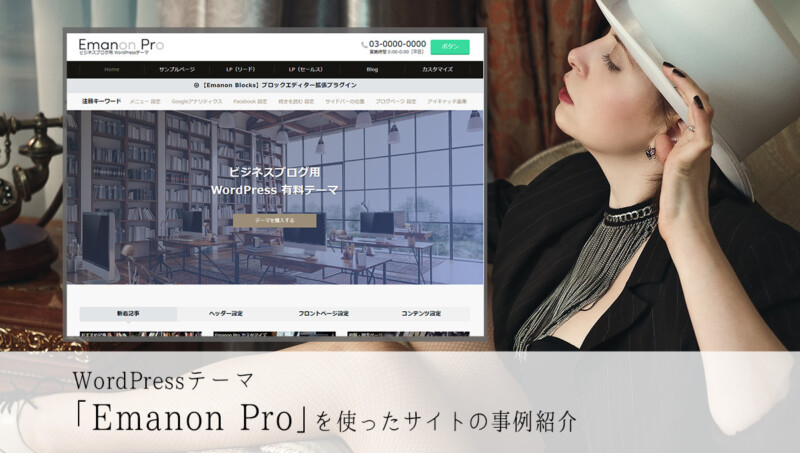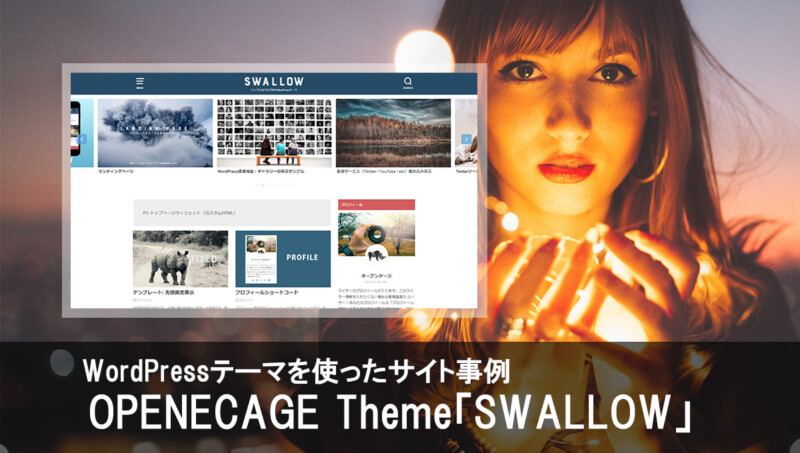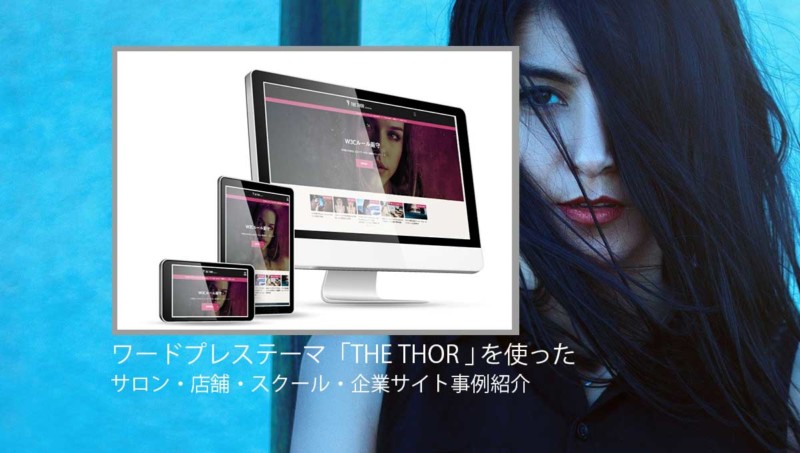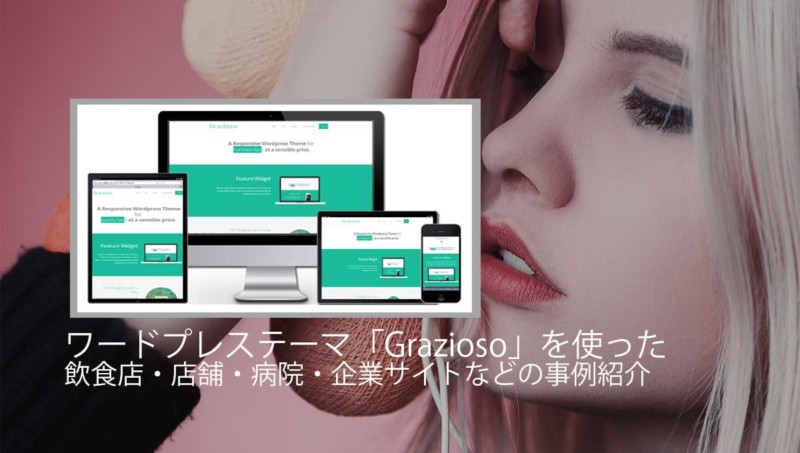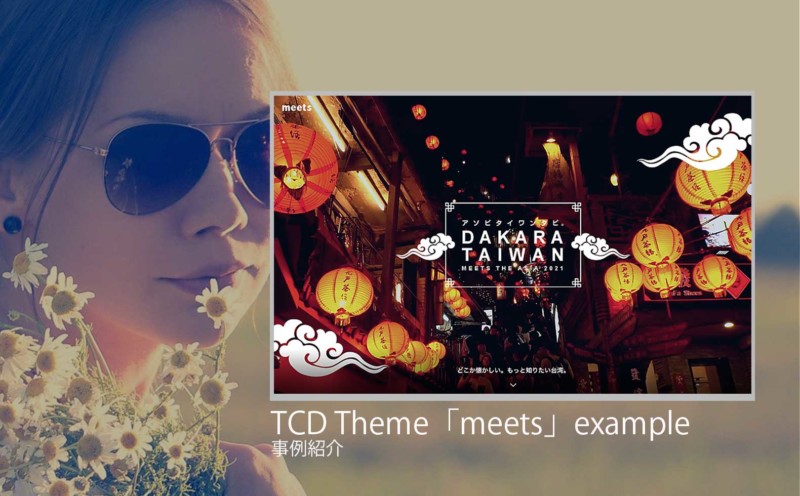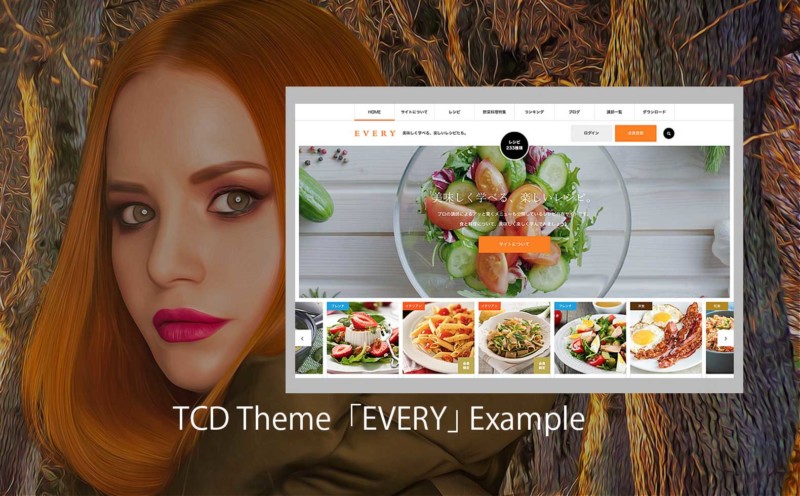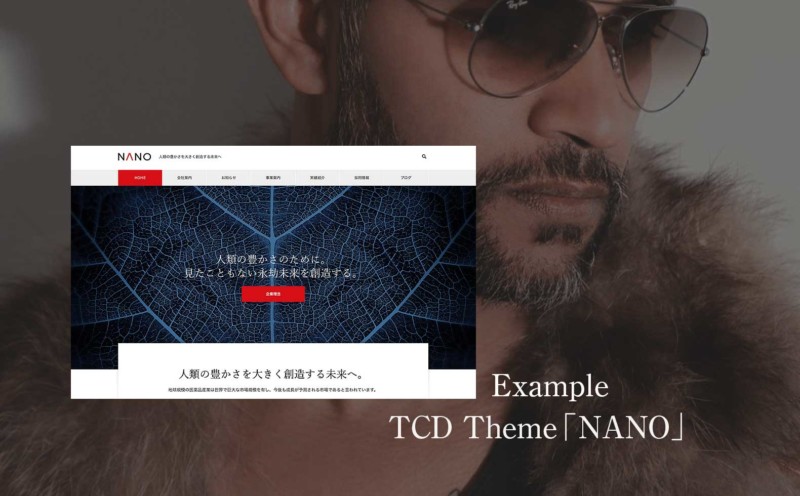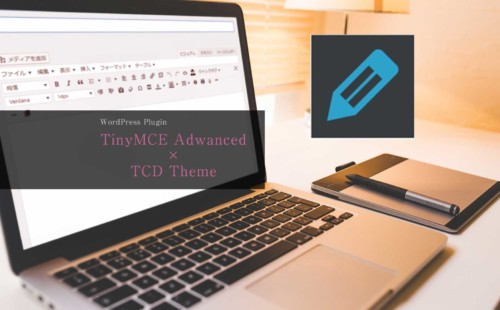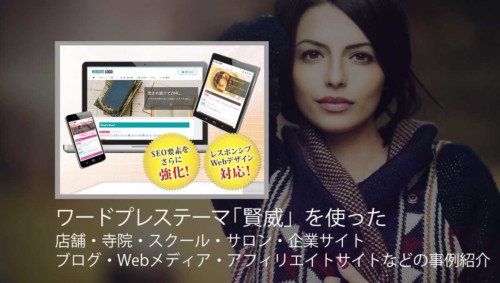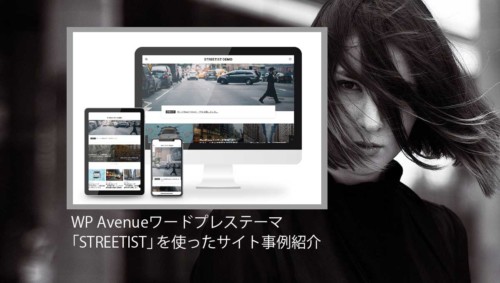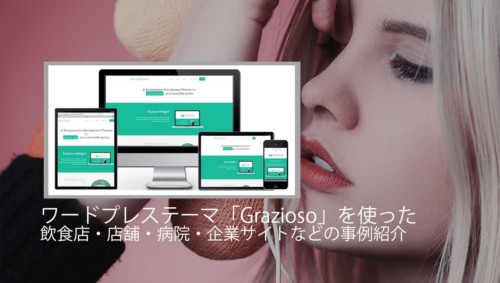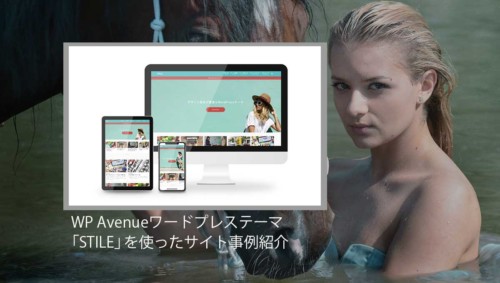【WordPress】不要なテーマを削除する2つ方法を解説。「親テーマ」「子テーマ」「未使用テーマ」どれもこうやって削除します。
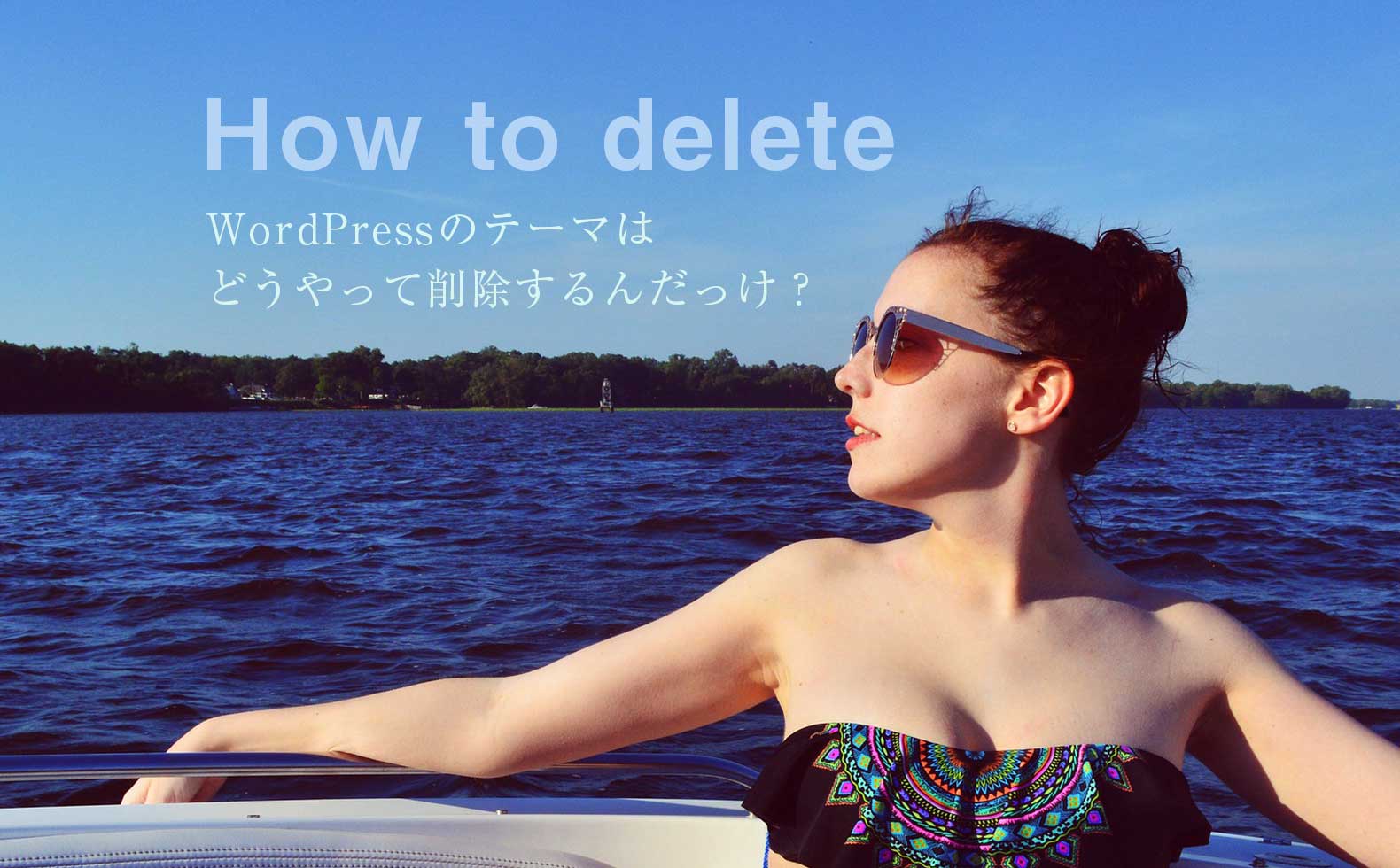
こんにちは!Kicoです。
今回の記事は、WorePressテーマの削除方法を紹介します。
削除方法は2通り。
1)WorePressの管理画面から削除
2)FTPサーバーを使って削除
それぞれについて解説していきますね。
では、いてみましょう!
まずは当たり前事項
テーマの削除をする前に「バックアップ」を必ず取っておきましょう。
特にFTPサーバーから削除する場合、「間違えて他のファイルを削除してしまった!」なんていうこともあり得ます。
【方法1】WorePressテーマをWorePressの管理画面から削除
WordPressのテーマを削除する1つ目の方法は、WordPressの管理画面(左のメニュー)を操作して削除する方法です。
WordPressにログインしていれば、3秒から5秒あればできちゃいます!
では、手順を解説しますね。
1)WordPress管理画面(左メニュー)の「外観」から「テーマ」を選択

2)削除したい「テーマ」の中央あたりにカーソルを合わせると「詳細を表示」と表示されるのでクリック
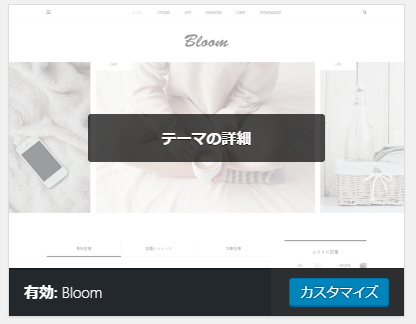
※有効化しているテーマは削除できないので、他のテーマを有効化する。子テーマを削除したいときも親テーマに有効化を切り替えてから削除。
4)表示された画面の右下にある「削除」をクリックすれば完了
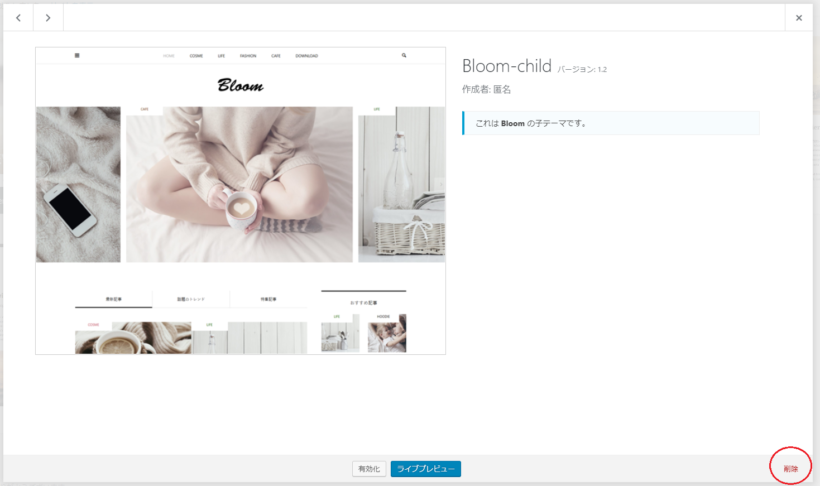
WordPressの管理画面上から削除しても、FTPファイル上からは消えない事象がありました。もし、テーマを再インストールしたときに「すでにインストールされてる」と表示されるようならFTPからテーマを削除する必要があります。
【方法2】WorePressテーマをFTPサーバーから削除
WordPressのテーマを削除する2つ目の方法は、FTPサーバーから削除する方法です。
これは、サーバーやらFTPやらが苦手な方にはちょっと混乱するかもしれませんね。
では、手順を解説しますね。といっても使っているサーバーによってFTPの画面がちがうので、ざっくり何をするかだけの解説になってしまいます。今度「Xサーバー」と「ロリポップ」に関しては追記しますね。
では、あたらめて手順です。
1)契約しているサーバーのFTPサーバーにログイン
2)WordPressのテーマが入ってるフォルダ(/wp-content/themes/)を開く
3)該当のファイルを削除
以上です!